
海外FXの一番のオススメ口座は「XM」です
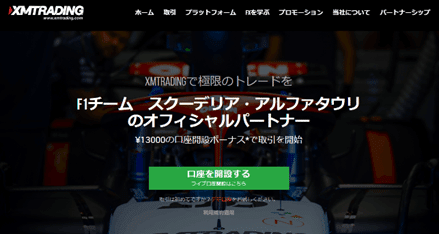
XMは最大レバレッジが1,000倍であり、非常にハイレバレッジでの取引が可能です。
少額で取引をおこないたい方にとっては、メリットが大きいと言えます。
また、今は口座開設ボーナスが13,000円(注:KIWAMI講座はボーナスが付きませんがスプレッドが狭くスワップがつきません)にアップされ、入金ボーナスは総額で140万円ほどあります。
銀行入金がお薦めですが、クレカ入金もあるので、手軽ですぐにトレードを開始できます!
口座開設だけで13,000円分のボーナスが入り
0円からトレードができて上手くいけば資金を増やすことができます。
たとえ失敗したとしてもトレードの仕方や手法が自分の中に経験として残り、0円になっても追証が無く資金を必要としませので初心者のスキルアップに最適です
また、XMは「海外FX業者の口座を持つ日本人ユーザーの70%以上が口座を保有している」と言われるほどの人気があります。
XMであれば、あなたも安心して取引をおこなうことができるでしょう。
自分も引き続き利用しています(スタンダードとKIWAMI)
あなたもXMでFXを始めませんか?
XMリアル口座(スタンダード・KIWAMI極)の開設手順
XMの口座開設方法は、メールアドレスとパスワードを登録するだけでリアル口座が自動的に作成されます。
その後、XMTrading会員ページにアクセスし、「プロフィールを認証する」ボタンを押して、自身のプロフィール情報を入力します。プロフィール情報の入力後、スキャンしてデータ化した本人確認書類をアップロードすることで、口座が有効化されます。
デモ口座を開設したい場合や、追加で別の口座タイプのリアル口座を開設したい場合も、XMTradingの会員ページから簡単に手続きを行うことができます。
2024年4月の最新情報として、パソコンを用いたXMの口座開設方法について、画像を交えながら分かりやすく解説しています。
初めてXMTradingで口座を開設する方も、この記事を参考いただければ、XMの口座開設から取引開始までの流れをスムーズに理解できます。
ステップ1. XMTradingへアカウントの登録
XMTradingへメールアドレスとパスワードの2点のみでアカウントの登録を行うと、自動的にリアル口座が開設されます。
自動的に開設されるアカウントの仕様は、以下の通りです。
プラットフォーム: ※MT5⇒MT4にしましょう
口座タイプ: Standard(KIWAMIにしたい方はKIWAMIを選択)
注意:KIWAMIはスワップが無いのとスプレドが小さい代わりにボーナスが受け取れませんレバレッジ: 1:1000
口座通貨: JPY
XMTrading公式サイトを開く
まずは、XMTrading公式サイトにアクセスして、「口座を開設する」ボタンを押します。
パソコン画面

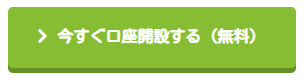
メールアドレスとパスワードを登録する
登録画面にて、ご自身の「Eメールアドレス」と、自分で決めた「パスワード」を入力して「登録」ボタンを押します。
「居住国」は自動入力されています。「お客様の口座はこちらのブランドにて開設されます」については、どちらの法人組織を選んでも、XMTradingが提供するサービスの内容には違いはありません。
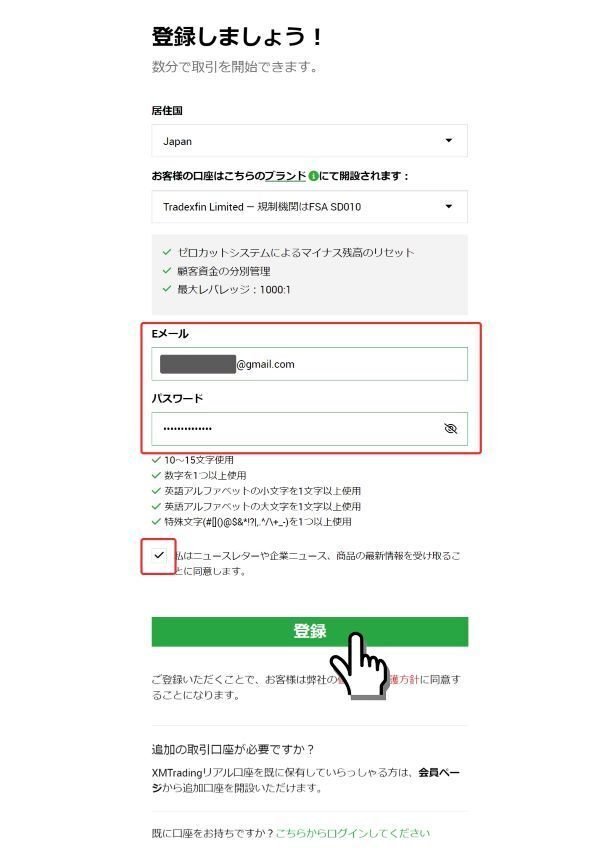
Eメールアドレスの確認
入力したメールアドレス宛に確認メールが届くので、メールを開いて「Eメールを確認する」のボタンを押します。
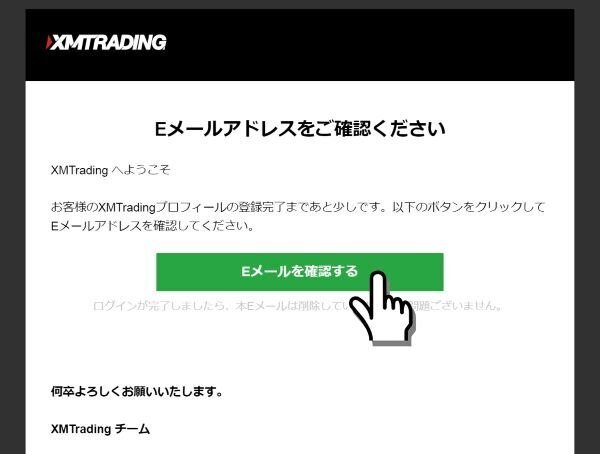
メールが届かない場合は?
入力したメールアドレスが正しいか確認する(再度、登録手続きをする)
メールソフトの更新ボタンを押して手動受信する
迷惑メールフォルダやその他のフォルダに受信されていないかを確認する
迷惑メールフィルタの設定を見直す
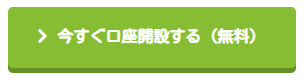
ステップ2. プロフィールの認証
受信されたメールの「Eメールを確認する」ボタンを押すと、自動的にXMTrading会員ページが開きます。この時点で、自動的にリアル口座が開設されています。
もし、画面を閉じてしまった場合は、「XMTrading会員ログインページ」から、既に登録済みのご自身の「メールアドレスとパスワード」を入力してログインします。
プロフィールを認証するボタンを押す
XMTrading会員ページ画面に表示された「プロフィールを認証する」ボタンを押します。
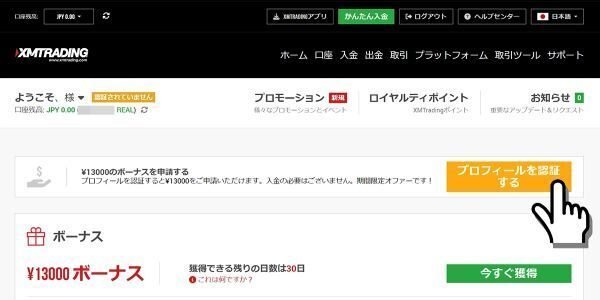
プロフィールの詳細を入力する
プロフィールの詳細入力画面にて、姓名、生年月日、電話番号を入力します。入力後に「続行する」ボタンを押して次へ進みます。
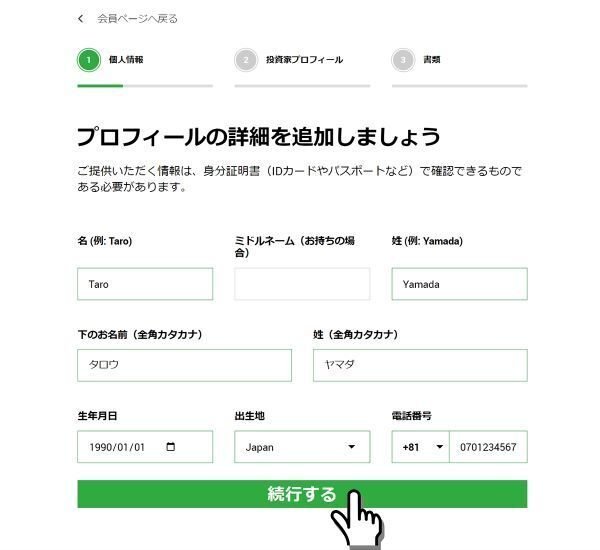
プロフィール詳細の入力例
名:(例)Taro(名を英語表記で入力します。)
ミドルネーム:(該当する場合のみ入力)
姓:(例)Yamada(姓を英語表記で入力します。)
下のお名前(全角カタカナ):(例)タロウ(名を全角のカタカナで入力します。)
姓(全角カタカナ): (例)ヤマダ(姓を全角のカタカナで入力します。)
生年月日:(例)1990/01/01(年/月/日の順にリストから選択します。)
出生地:(例)Japan(自動的に入力されています。)
電話番号:(例)07012345678(ハイフンなしで入力します。)
住所の入力をする
続いて、住所を英語表記で入力します。(英語表記は、日本語表記とは逆の順で入力となります。)
入力後に「続行する」ボタンを押して次へ進みます。
*こちらで入力する住所は、口座開設後にXMTradingへ提出する住所証明書類に記載されている住所と必ず同じにする必要があります。
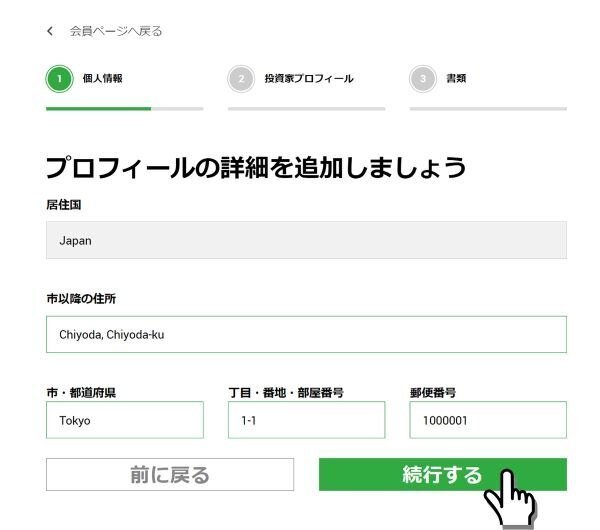
住所の入力例
居住国:(自動的に入力されています。)
市以降の住所:(例)Chiyoda, Chiyoda-ku(千代田区千代田の場合。日本語表記とは逆の順番になります。)
市・都道府県:(例)Tokyo(東京都の場合)
丁目・番地・部屋番号:(例)#201, 1-1(1丁目1番地201号室の場合)
郵便番号: (例)1000001(100-0001の場合)
納税に関する質問の回答をする
「納税義務のある米国市民ですか?」と「納税者識別番号(TIN)をお持ちですか?」の2点の質問に回答します。
すべての質問を埋め終えたら「財務状況を追加する」ボタンを押します。

納税に関する回答例
納税義務のある米国市民ですか?:(例)いいえ(米国市民ではない場合は「いいえ」)
税法上の居住国を選択してください:(例)Japan(居住国が日本の場合。)
納税者識別番号(TIN)をお持ちですか?:(例)いいえ(マイナンバーを持っており申告したい場合は「はい」を選択)
TINを取得されていない理由を選択してください:(例)当該国では居住者に対してTINを発行していない
マイナンバーはTINに該当しませんので、マイナンバー番号の提供は任意となります。
投資家プロフィールを選択する
ご自身の投資家情報を選択して、「続行する」ボタンを押します。
金融ライセンスの規約により、金融取引業者が「顧客の資産状況や投資額を把握することが必要」とされているためです。
ただし、この項目に入力した情報は、口座開設の審査には影響しません。アンケートのような形式で、気軽に選択できます。
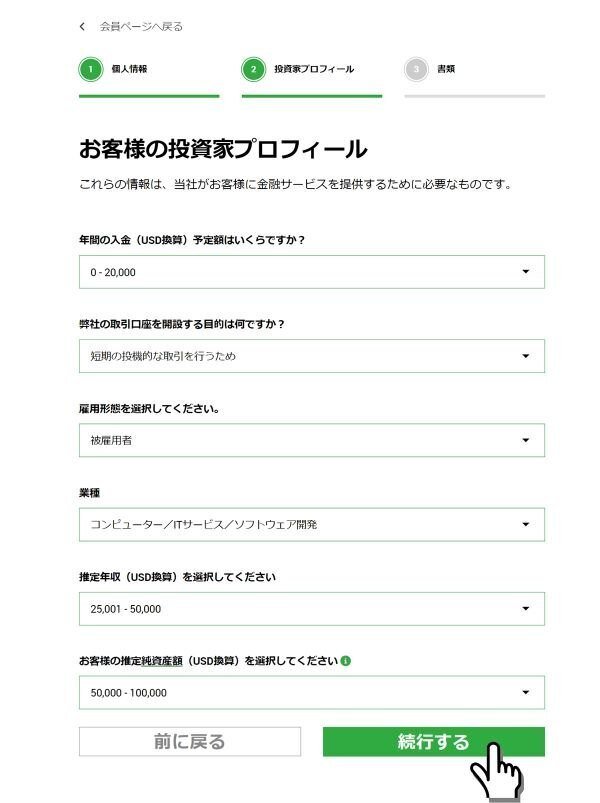
投資家情報の選択例(正確でなくても大丈夫です)
年間の入金予定額はいくらですか: (例)「0 – 20,000」(1000倍で取引したい場合は、「0 – 20,000」を選択します。)
弊社の取引口座を開設する目的は何ですか?: (例)短期の投機的な取引を行うため(トレードの目的を選択します。)
雇用形態を選択してください: (例)被雇用者(現在の雇用形態を選択します。)
業種: (例)コンピューター/ITサービス/ソフトウェア開発(業種項目が表示された際は、お勤めの業種を選択します。)
推定年収を選択してください:(例)25,001 – 50,000(ドル換算したご自身の年間所得を選択します。)
お客様の推定純資産額を選択してください: (例)50,000 – 100,000(ドル換算したご自身の資産総額を選択します。)
「年間投資予定額」については、「20,001(ドル)以上」を選択すると最大レバレッジが500倍へ制限されるため、最大レバレッジ1000倍で取引したい場合は「0 – 20,000(ドル)」を選択します。(ただし、Zero口座を選択した場合は、最大レバレッジは500倍に制限されます。)
その他の項目については、口座開設の審査に影響しませんので、正確に選択しなくても問題ありません。
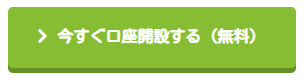
本人確認書類を提出する
スキャンなどでデータ化した本人確認書類をアップロードをします。
本人確認書類をアップロードして承認されることで、口座開設ボーナスの受け取りや、入金・出金、取引が可能になります。

提出する本人確認書類は、「身分証明書」と「住所証明書」の2つです。
スマートフォンのカメラで撮影した画像やスキャンしたPDFファイルをアップロードします。ただし、原本の画像のみ有効であり、Web上で表示したスクリーンショットは不可です。
XMTradingでは、面倒な自撮りの本人写真の提出は必要ないので簡単です。
身分証明書
運転免許証
マイナンバーカード
パスポート
特別永住者証明書
外国人登録証/在留カード
障害者手帳
顔写真入りのビザ(海外在住者の場合)
*有効期限内の公的機関発行の身分証明書のカラーコピーのみ受付可
上記いずれかの書類1点
住所確認書類
公共料金の請求書/領収書
住民票
クレジットカードや銀行の取引明細書
携帯電話料金の請求書/領収書
インターネットやケーブルテレビの請求書/領収書
納税通知書
マイナンバーカード(身分証明書と併用不可)
*現住所確認書類は、発行日から3ヶ月以内が有効です。
上記いずれかの書類1点
本人確認書類のデータ化方法
本人確認書類をデータにするには、スマートフォンの無料スキャンアプリでPDFデータにする方法が一番簡単です。
口座認証の手続き完了
XMTradingの本人確認書類のアップロードが完了すると、XMTradingのサポートチームが最短30分~1営業日以内に書類を確認して口座を有効化します(土日祝祭日は除く)。
口座が有効化されると、XMTradingマイページの名前の隣に「認証済み」と緑色で表示されるようになります。(スマートフォン表示の場合は、メニューを開いた箇所に認証済みが表示されます。)
もし、書類不備があれば、XMTradingのサポートからメールで連絡があります。その場合は、適切な書類データを再度アップロードします。
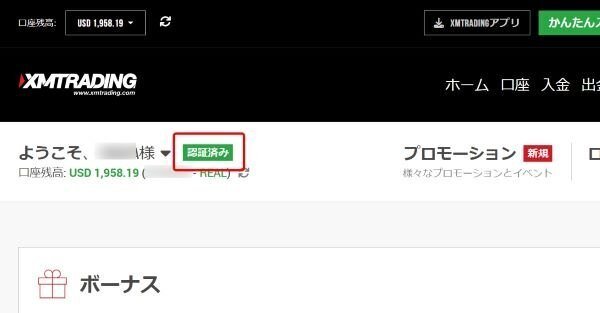
以上で、XMTradingの口座認証が完了です。
XMTradingの口座有効化がされると、新規口座開設ボーナスの受け取り申請と入金・出金、取引のすべてができるようになります。
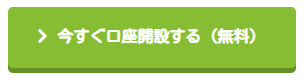
XMTradingで口座開設をしたあとの流れ
XMTradingの口座開設と口座有効化 ← 完了
新規口座開設ボーナスの受け取り
MT4インストールとログイン
XMTradingで取引開始
続いて、「XMTradingの新規口座開設ボーナスの受け取り」の申請手続きをします。
この新規口座開設ボーナスは、リアル口座を開設してから30日以内に申請手続きをしないとボーナス受け取りの権利が消失してしまうので、早めにボーナス申請の手続きをしましょう。
新規口座開設ボーナスを受け取ると、入金しなくてもボーナス金額だけでリスクなしで取引を始めることができます。ボーナスだけで取引をして、利益が出た場合はその利益分を出金することもできます。
もちろん、ボーナスを受け取らずに入金して取引を始めることもできますし、ボーナスを受け取った後に入金して取引を始めることもできます。
入金するには、XMTradingの会員ページにログインし、入金画面から希望の入金方法を選択して手続きを行います。国内銀行送金による入金方法が一番簡単です。
取引ツールは、MT4口座であればMT4を、ご自身のパソコンやスマートフォンにインストールします。
取引を開始するには、MT4のログイン画面にて、「MT4ID」「サーバー番号」「パスワード」の3つのログイン情報を入力するだけで取引を開始できます。
スマートフォンのMT4アプリでは、希望の通貨ペア(銘柄)の為替レートをタッチし、「トレード」をタッチするだけで、数量を選択してすぐに注文することができます。価格を指定して注文することもできますし、決済も簡単です。
XMTradingを利用すれば、誰でもボーナスを活用して自己資金0円で簡単に収益を得ることができます。
続いて練習用のデモ口座です
デモ口座の開設
XMTrading会員ログイン画面から、先ほど登録したご自身のメールアドレスとパスワードを入力して、XMTrading会員ページへログインします。
マイアカウントの概要からデモを押す
XMTrading会員ページの下の方に表示された「マイアカウントの概要」欄にある「デモ」を押します。
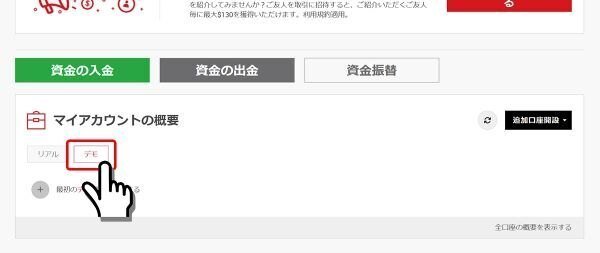
デモ口座を作成するの+アイコンを押す
デモ画面へ切り替えて、「最初のデモ口座を作成する」のリンクか+アイコンを押します。
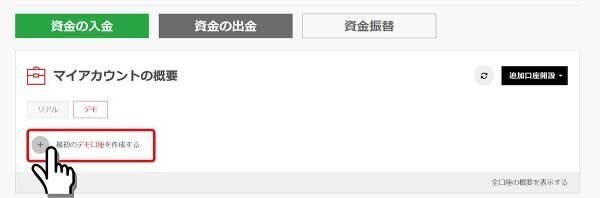
ご希望のデモ口座を設定する
取引口座の設定画面が開くので、ご希望の口座設定をして「続行する」ボタンを押します。

デモ口座の設定項目
MetaTraderのバージョン: ※注意(例)MT5⇒MT4にする
口座タイプ: (例)Standard(Standard口座かKIWAMI口座の2種類から選ぶ)
レバレッジ: (例)1000:1(通常は1000倍を選択します。何か目的がある場合はご希望のレバレッジを選びます)
基本通貨: (例)JPY(USD、JPY、EURの3種類から選べます)
投資額: (例)100,000(デモ口座の架空の残高を設定しますひとまず10万円にしてみましょう)
取引口座のパスワード作成
デモ口座のパスワードを設定します。
ここで設定したパスワードは、MetaTraderの取引プラットフォームへログインするときに使用します。
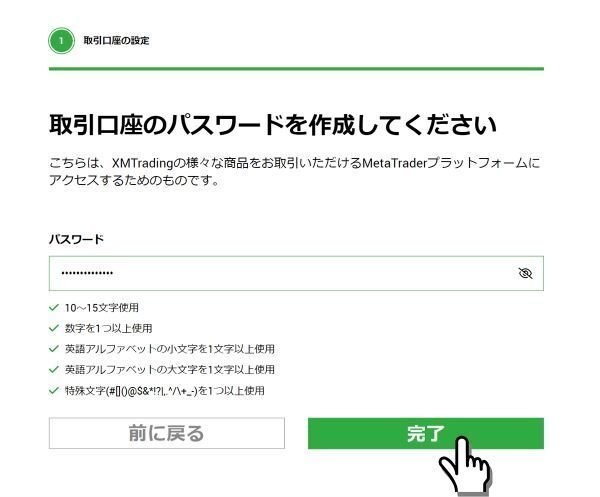
XMのデモ口座開設完了
以上の簡単な操作でデモ口座の開設が完了します。
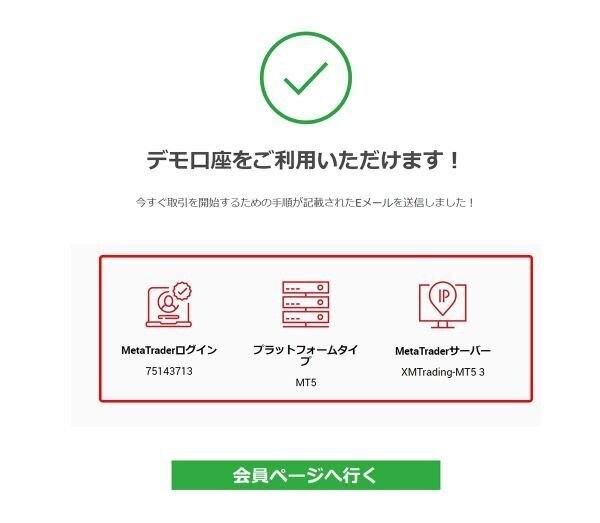
デモ口座で取引を試し、残高が減ってしまった場合は、会員ページへログイン後「残高のリセット」が可能です。
また、追加で希望のデモ口座やリアル口座を開設したい場合は、XMTrading会員ページへログイン後、「マイアカウントの概要」の「追加口座開設」から簡単に開設できます。
この記事が気に入ったらサポートをしてみませんか?
